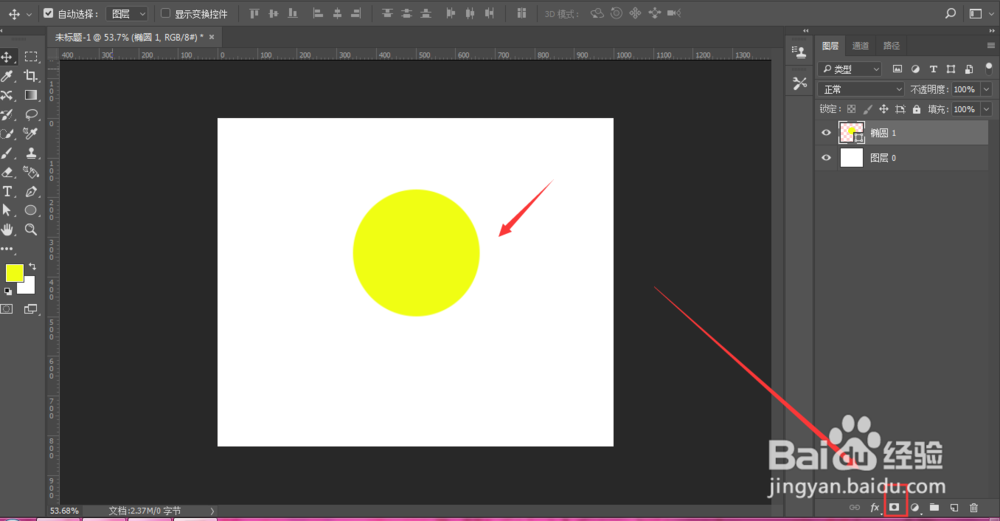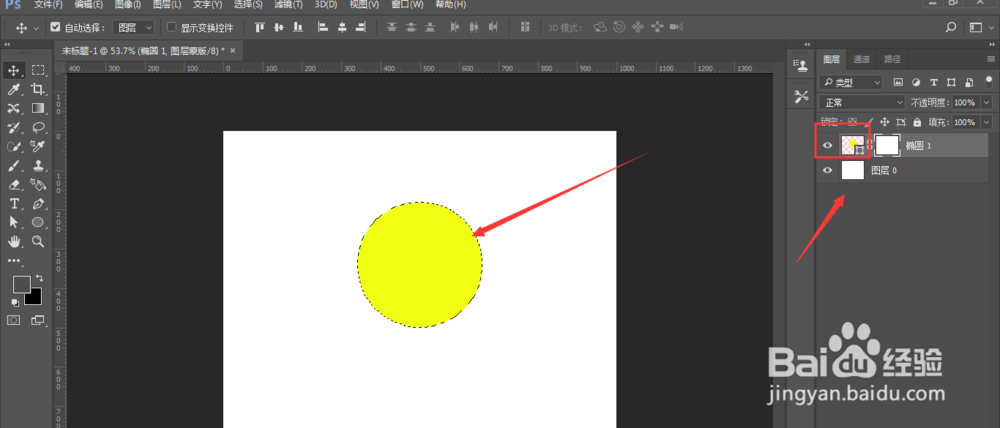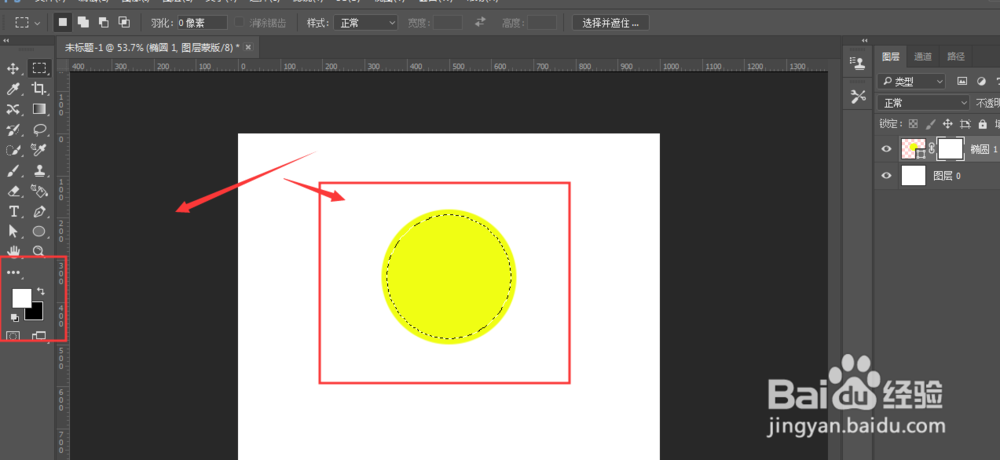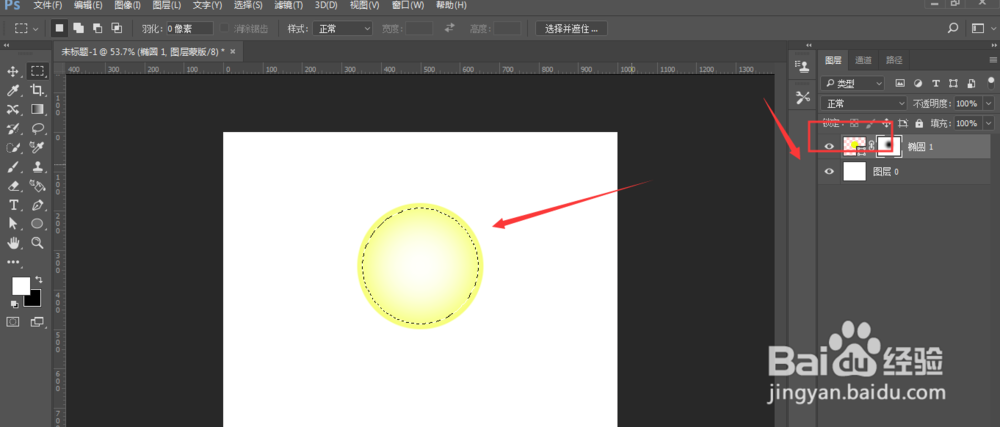PS中如何使用蒙版制作透明泡泡效果
1、如图,在打开的PS中选择椭圆工具选项
2、然后再画布中绘制得到如图椭圆形形状,填充颜色,然后对形状添加蒙版
3、按住ctrl键点击椭圆形状,调出选区,如图
4、在选框属性下,点击右键属性,选择如图的羽化
5、然后设置羽化值,确定
6、将左侧颜色栏设置为默认黑白色,然后单击选择右侧的蒙版位置
7、填充黑色,这样得到如图效果,打开形状颜色面板可以更改其中的颜色,如图所示
声明:本网站引用、摘录或转载内容仅供网站访问者交流或参考,不代表本站立场,如存在版权或非法内容,请联系站长删除,联系邮箱:site.kefu@qq.com。
阅读量:35
阅读量:87
阅读量:54
阅读量:59
阅读量:72